Correction : le solde Google Play continue dêtre refusé

Si le solde Google Play continue d
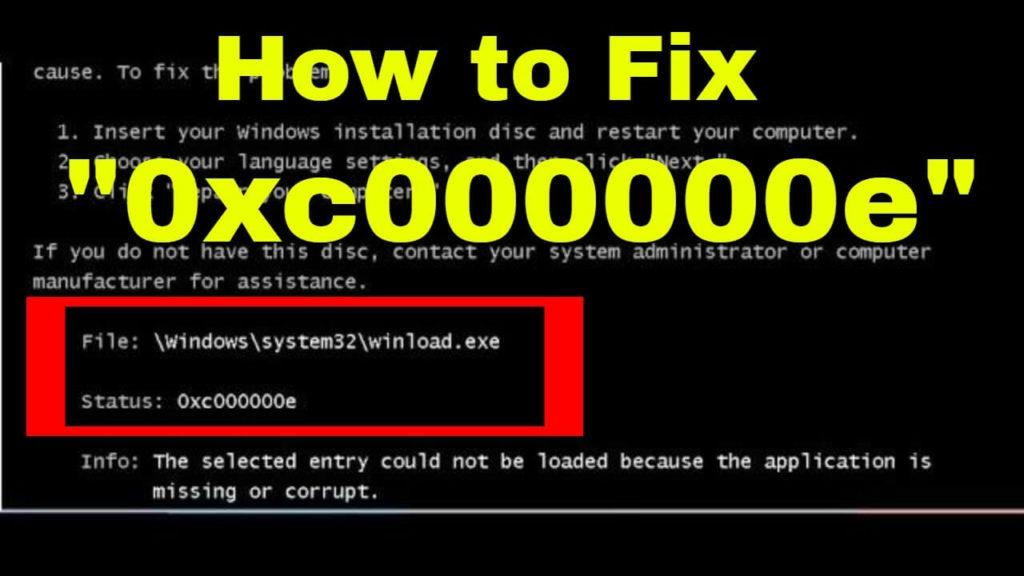
Si vous rencontrez l'erreur de démarrage 0xc000000e dans l'un des systèmes d'exploitation suivants Windows 7, 8, 8.1 et Windows 10 sur votre PC, apprenez comment cela peut être corrigé ?
Cette erreur se produit généralement lorsque le fichier de démarrage de Windows est corrompu ou endommagé pour diverses raisons, telles que des virus, un arrêt inattendu du système, une panne matérielle, etc.
Afin de corriger l' erreur 0xc000000e , vous devez installer un disque pour votre Windows afin de pouvoir accéder à la ligne de commande des outils.
Parcourez cet article jusqu'à la conclusion pour obtenir une vue d'ensemble complète de l'erreur 0xc000000e ainsi que les solutions pour la corriger dans toutes les versions de Windows 7/8/8.1/10.
Que signifie le code d'erreur 0xc000000e ?
Vous rencontrerez généralement cette erreur lorsque le BOOTMGR de Windows essaie de charger le registre de démarrage ou BCD (enregistrement de démarrage principal) qui a une mauvaise configuration ou qui a été corrompu. Vous pouvez constater que le code d'état apparaît et que le processus de chargement de démarrage s'arrête.
Eh bien, si vous utilisez Windows 7 ou Windows 8, le message d'erreur peut sembler un peu différent, mais quelle que soit la version de votre système d'exploitation, le message " Status: " sera " 0xc000000e ".
Il s'agit d'une erreur assez irritante mais qui peut être corrigée en suivant les solutions manuelles données.
Comment réparer le code d'erreur 0xc000000e sous Windows ?
Afin de corriger l'erreur 0xc000000e, vous devez avoir avec vous la configuration du CD ou du DVD de Windows. Voici quelques méthodes pour résoudre le code d'erreur 0xc000000e Windows 7 :
Méthode 1 : Assurez-vous que rien n'est branché
Avant d'effectuer une réparation au démarrage ou de taper la ligne de commande, il est généralement conseillé de redémarrer votre PC avec un nombre minimum d'appareils branchés dessus.
De cette façon, vous vous assurerez ou vérifierez que rien n'a été récemment branché sur votre système. Vous devez débrancher les CD, DVD, disques USB, lecteurs de carte mémoire, etc.
Méthode 2 : Utiliser la réparation automatique intégrée à Windows
Pour accéder à la réparation automatique de Windows 10 à partir d'un disque d'installation, les étapes sont mentionnées ci-dessous :
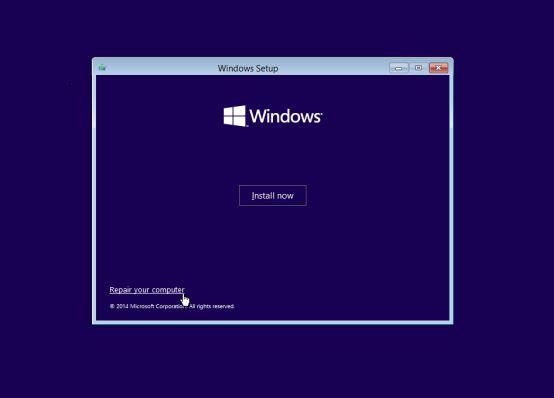
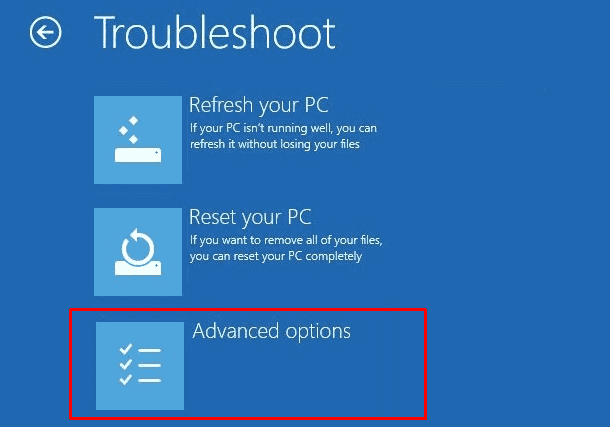
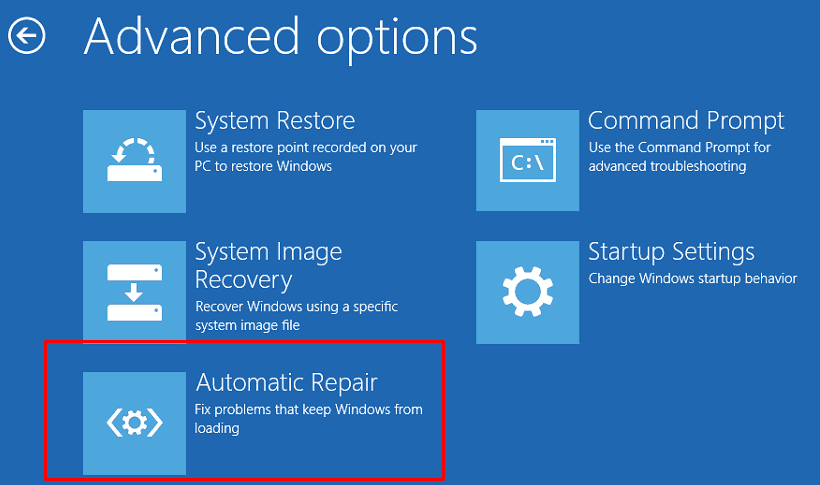
Méthode 3 : reconstruction du BCD
Comme l'erreur de démarrage se produit généralement en raison d'une mauvaise configuration ou d'un secteur de démarrage principal corrompu, la seule solution est de reconstruire le BCD (secteur de démarrage principal).
Les étapes de reconstruction du BCD sont mentionnées ci-dessous :
- Bootrec /scanos
- Bootrec /fixmbr
- Bootrec /fixboot
- Bootrec /rebuildbcd
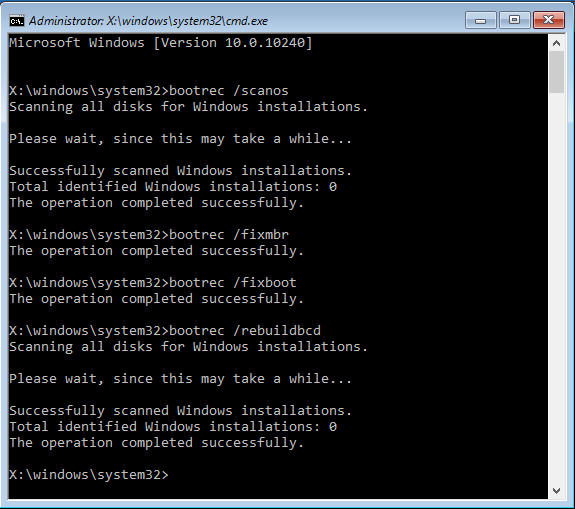
Et redémarrez votre Windows et vérifiez si l' erreur de démarrage 0xc000000e est corrigée ou non.
Méthode 4 : Exécutez l'utilitaire CHKDSK pour vérifier l'erreur de disque
Cette méthode vous aidera à vous assurer qu'il n'y a pas de problème sur le disque dur du système et que l'intégrité de ses fichiers n'est pas compromise. Pour ce faire, nous utiliserons l' outil intégré Windows CHKDSK . Cet outil analysera l'erreur de disque et la corrigera si des erreurs de système de fichiers sont détectées.
Étapes pour exécuter CHKDSK :
1 : Pour ce faire, vous avez besoin d'un disque d'installation Windows . Avec l'aide de cela, démarrez votre système et cliquez sur l' option Réparer votre ordinateur après avoir choisi la langue, l'heure et la saisie au clavier appropriées.
2 : Choisissez ensuite le lecteur d'installation de Windows (généralement C:\ ) puis cliquez sur le bouton Suivant
3: Sélectionnez l' invite de commande lorsque la boîte Options de récupération système apparaît
4 : Exécutez la commande donnée chkdsk C: /f et appuyez sur la touche Entrée :
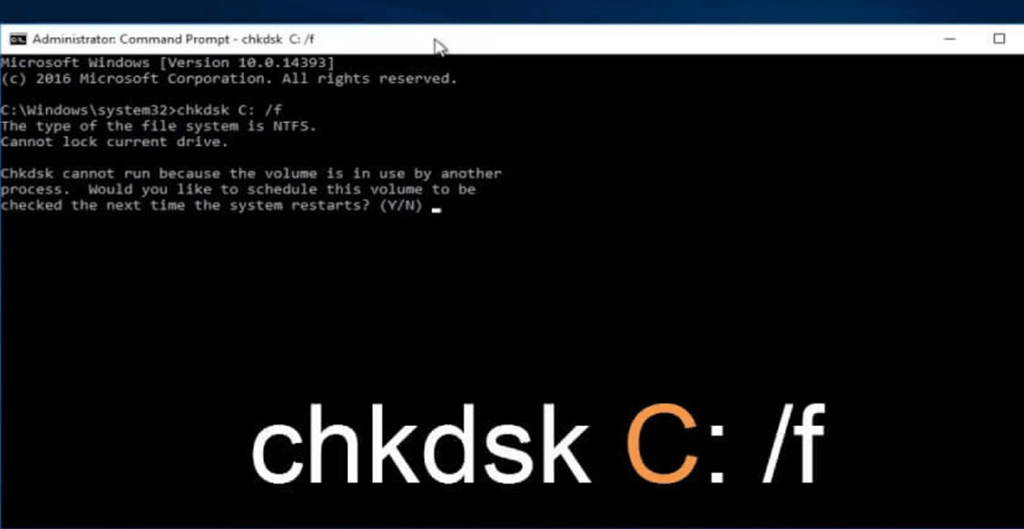
Remarque : Vous devez remplacer le C: par la lettre du lecteur sur lequel le système d'exploitation Windows est installé.
Méthode 5 - Désactiver la fonction de démarrage rapide
Si aucune des solutions ci-dessus ne vous permet de corriger le code d'erreur 0xc000000e Windows 7, 8, 8.1 et 10 , désactivez la fonction de démarrage rapide de Windows et vérifiez si cela fonctionne pour vous.
Suivez les étapes pour le faire :
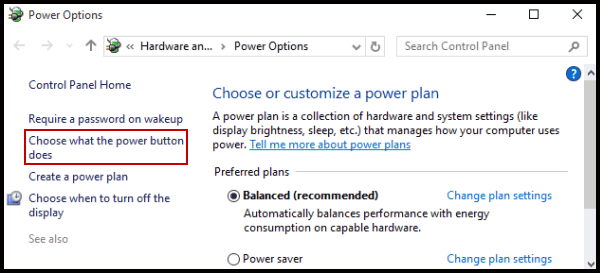
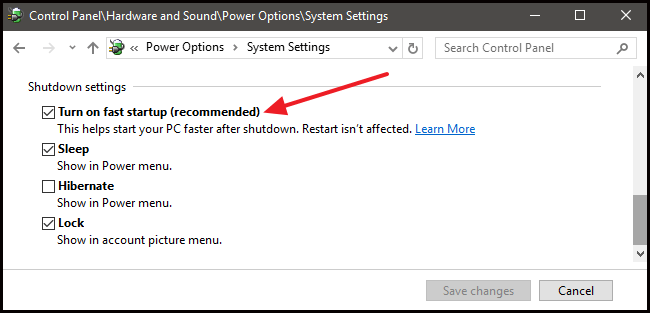
Vérifiez si l' erreur 0xc000000e est résolue ou non.
Meilleure solution facile pour corriger l'erreur 0xc000000e
Bien que les méthodes ci-dessus soient délicates et prennent du temps, elles sont faciles à réaliser si vous avez des connaissances techniques en informatique. Si vous trouvez les méthodes difficiles à exécuter, ne vous inquiétez pas, il existe un moyen simple de résoudre cette erreur 0xc000000e . Essayez d' exécuter l'outil de réparation de PC.
Cet outil corrige toutes sortes d'erreurs liées au PC telles que les erreurs système, les erreurs DLL, les erreurs de jeu, le nettoyage du registre Windows, la restauration des paramètres et, plus important encore, cet outil de réparation agit comme un garde pour entretenir, régler et exécuter correctement le PC avec une vitesse maximale.
Obtenez l'outil de réparation de PC pour corriger l'erreur 0xc000000e
Conclusion:
Ici, j'ai fourni les solutions qui vous aideront à corriger le code d'erreur 0xc000000e Windows 7, 8, 8.1 et 10 maintenant c'est à votre tour d'appliquer ces méthodes pour résoudre cette erreur.
Essayez les solutions une par une et vérifiez si cela a fonctionné pour vous pour vous débarrasser de l'erreur 0xc000000e dans Windows et rendre votre PC sans erreur.
J'espère que l'article vous aidera à dissiper tous vos doutes, questions si vous avez des suggestions, des commentaires et des questions, puis partagez-les avec nous dans la section des commentaires ci-dessous.
Bonne chance!!!
Si le solde Google Play continue d
Résolvez l’erreur 94 Échec du chargement de Hulu sur un PC Windows 10 ou une Xbox One grâce à nos solutions efficaces pour corriger le code d
Apprenez à corriger le code d
Si vous avez une image, une vidéo ou un fichier qui accompagne une note, apprenez à les insérer facilement dans OneNote grâce à notre guide étape par étape !
Obtenez des solutions pour corriger l
Apprenez à citer des sources et à créer une bibliographie dans Google Docs de manière efficace. Suivez ces étapes simples pour améliorer la qualité de vos travaux.
Suivez ici tous les correctifs possibles pour résoudre l
Résolvez le problème lorsque les fonctionnalités de jeu ne sont pas disponibles pour le bureau Windows ou l
Découvrez comment exporter vos messages de chat Discord. Apprenez les meilleures méthodes, y compris l
Obtenez des détails complets sur l'erreur de tête d'impression manquante ou défaillante. Essayez les meilleurs correctifs pour résoudre l'erreur de tête d'impression manquante ou en échec de HP Officejet.
![[RESOLU] Comment corriger lerreur Hulu 94 sur Windows 10 et Xbox One ? [RESOLU] Comment corriger lerreur Hulu 94 sur Windows 10 et Xbox One ?](https://luckytemplates.com/resources1/c42/image-2767-1001202432319.png)
![[7 solutions testées] Correction du code derreur 0xc000017 sur Windows 10 [7 solutions testées] Correction du code derreur 0xc000017 sur Windows 10](https://luckytemplates.com/resources1/images2/image-8976-0408150639235.png)

![[RÉSOLU] Comment réparer Discord en changeant davatar trop rapidement ? [RÉSOLU] Comment réparer Discord en changeant davatar trop rapidement ?](https://luckytemplates.com/resources1/images2/image-5996-0408150905803.png)

![CORRIGÉ : Erreur de VIOLATION DE LICENCE SYSTÈME dans Windows 10 [10 CORRECTIONS FACILES] CORRIGÉ : Erreur de VIOLATION DE LICENCE SYSTÈME dans Windows 10 [10 CORRECTIONS FACILES]](https://luckytemplates.com/resources1/images2/image-4999-0408150720535.png)


![Correction de lerreur Tête dimpression manquante ou défaillante sur les imprimantes HP [8 astuces] Correction de lerreur Tête dimpression manquante ou défaillante sur les imprimantes HP [8 astuces]](https://luckytemplates.com/resources1/images2/image-2788-0408151124531.png)